MicrosoftOfficeを仕事やプライベートでも使っている人は、文書毎にある「プロパティ」という存在をご存じだろうか?
ワードデータにマウスポインタを当て、右クリックすると表示されるプロパティ。
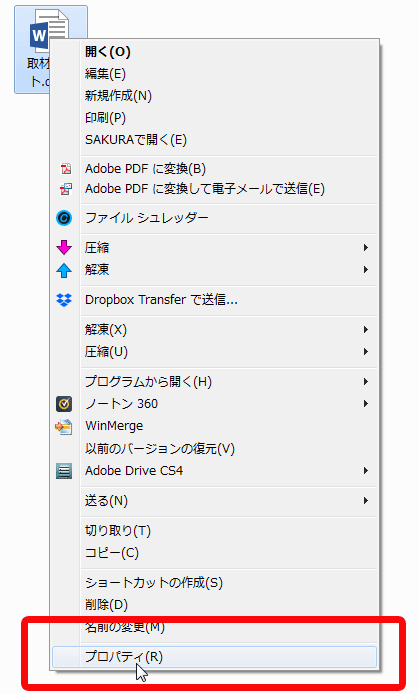
ワード文章を右クリックすると表示される「プロパティ」
「プロパティ」自体はワードだけではなく、ほとんどのデータに存在し、ファイルについての情報が刻まれている。
プロパティの見方と内容
データにマウスを充てて右クリック→「プロパティ」と進み、「詳細タブ」を見てみよう。
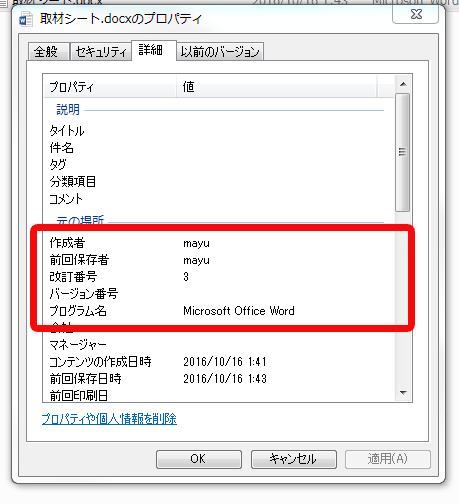
画像では少ない方ですが、作成者などの情報が刻まれています。
プロパティに刻まれる内容は以下の通り
件名
タグ
分類項目
コメント
作成者
前回保存者
改訂番号
バージョン番号
プログラム名
会社
マネージャー
コンテンツ作成日時
前回保存日時
前回印刷日
総編集時間
内容の状態
内容の種類
ページ数
単語数
文字数
行数
段落数
テンプレート
拡大/縮小
未更新のリンクオブジェクト
言語
サイズ
作成日時
更新日時
アクセス日時
オフラインで利用可能
オフラインの状態
共有ユーザー
コンピューター
項目多ッ!!!
そして、なんのために必要なの?という項目もある。
全ての項目が自動で入るかというとそうではなくて、これだけの項目が入れられるよ、ということで自動で刻まられるものと任意で入れる項目とがある。
さて、個人情報というと、【名前】が重要な事項でもありますが、ワードのプロパティ「名前」はどこからつくのかというと、一度ワードで何かのワードファイルを開いてみて(または白紙のデータでも)、「ファイル」タブ→「オプション」と辿り、「基本情報」にあるMicrosoftOfficeユーザー設定で設定している「ユーザー名」になる。
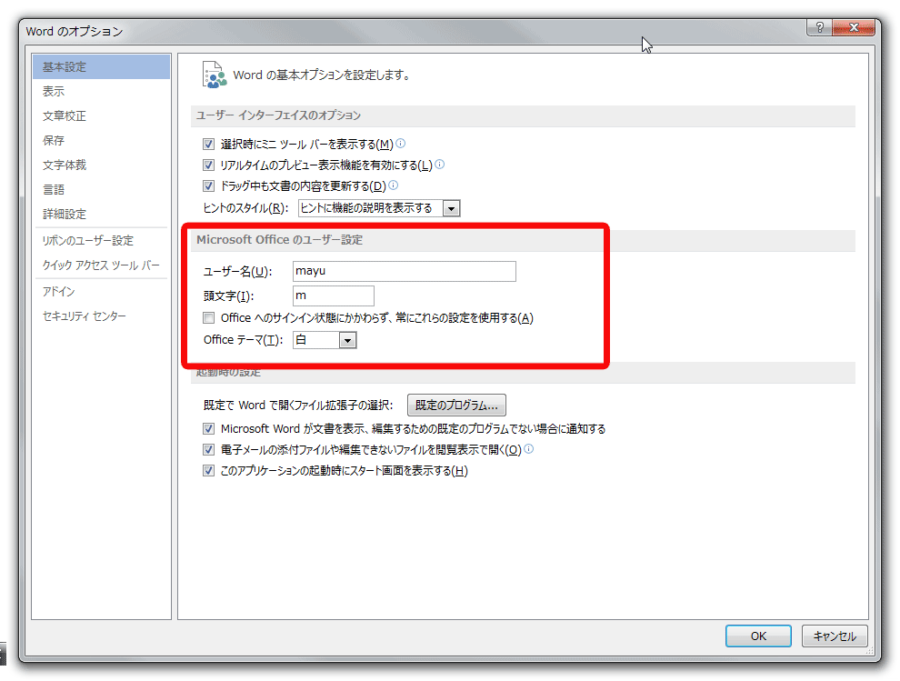
これはOfficeをインストールして初めて使う際などに何も考えず設定しそうな部分で、普段はなかなか変える機会がないので、意図しない名前になっている場合が多いし、意外と個人情報がガッツリ書かれている場合もある。
プロパティの情報を変更するには?
先ほどプロパティを表示したように、プロパティを表示し「詳細タブ」の各項目にマウスで触るとそれぞれ入力できるようになる。
ただ、手動で直せるものと直せないものがあるし、一つ一つしていたら手間がかかる。
プロパティの詳細タブの下に「プロパティや個人情報を削除」というリンクのような文字があるので、クリックする
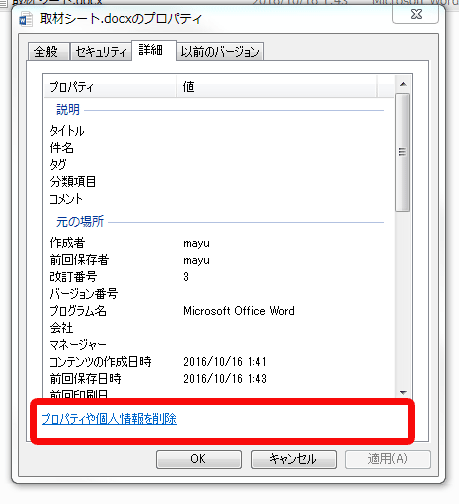
プロパティにある個人情報の削除としては2種類あり、
このファイルから次のプロパティを削除→項目を選んで削除
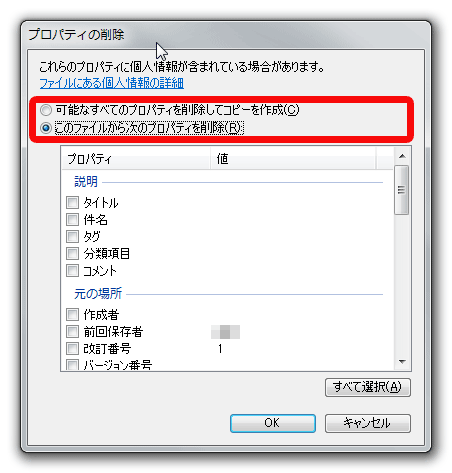
ただ、コピーができるとデータが2個できるわけで、それはそれで管理が面倒になるので、「消したいデータの消したい項目だけを消す」方法でも結構です。
データの数やデータの内容によって使い分けると良いでしょう。
なぜプロパティを消す必要があるのか?
自分だけが使うパソコンで、自分だけが使うデータであるなら別に良いですが、データに割と詳細な項目が残るため、共有しているパソコンであったり、会社のパソコンの場合、ワードは複製されることも多いので、自分が作ったものではないデータが自分が作ったものになってしまったり、家のパソコンで作った会社用のデータでパーソナルな名前が使われてしまったり、という場合があります。
それらが意外と気が付かないところで使われていて、拡散される可能性がある、というだけでも気持ちが悪いものです。
たくさんのワードデータのプロパティを消す方法はあるのか?
「じゃあ、全てのワードのプロパティを消そう!」と意気込んでも、ワードをよく使う人からすると、大量のワードデータがあるはずです。
1つ1つ手作業で行っていては腱鞘炎になります^^;
そこで、一括でプロパティ情報を消すフリーソフトをご紹介します。
ゼロから始めるプロパティ
「ゼロから始めるプロパティ」はオフィスファイル(エクセル、ワード、パワーポイント)のプロパティに含まれる個人情報を削除するツール。対応はWindow7以降のようです。
シェアウェアで継続して仕様するにはライセンス購入が必要になりますが、初回起動から30日は試用ができます。
ゼロから始めるプロパティダウンロードサイト
https://hidamarinahibi.web.fc2.com/
PCにダウンロードしたexeファイルをダブルクリックします。
すると、このような画面が出ますので「実行」です。
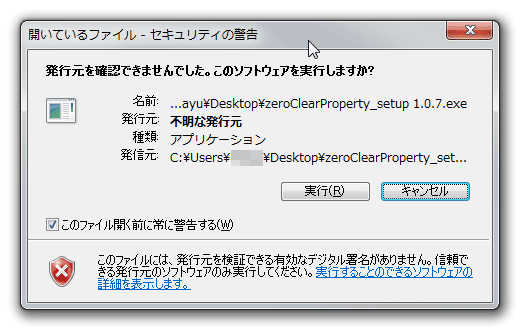
セットアップウィザードが始まりますので、ウィザードに沿って進めて行きます。
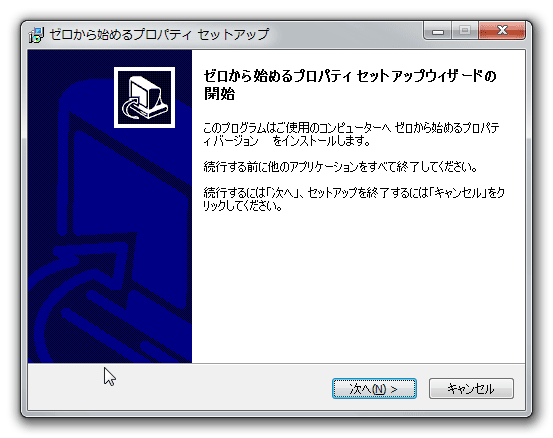
インストールが完了し最後の画面で「試用期間」のアナウンスが出て、試用のためのコードが表示されますので、入力後、ソフトを立ち上げるとこのような画面が表示されます。

シンプルなので使い方に迷うことはなさそうですが、プロパティを削除したいデータを「ファイル選択・・」のボタンから登録し、「開始」ボタンをクリックします。
ワードのテンプレートdotxには対応していないようです。
ソフトで消す前のプロパティは以下のような状態でした。
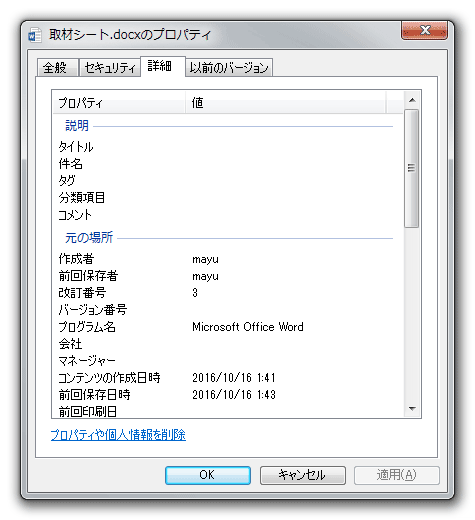
「ファイル選択・・」から選択し「開始」ボタンを押します。

うまく削除されれば「ステータス」に「OK」と表示されます。
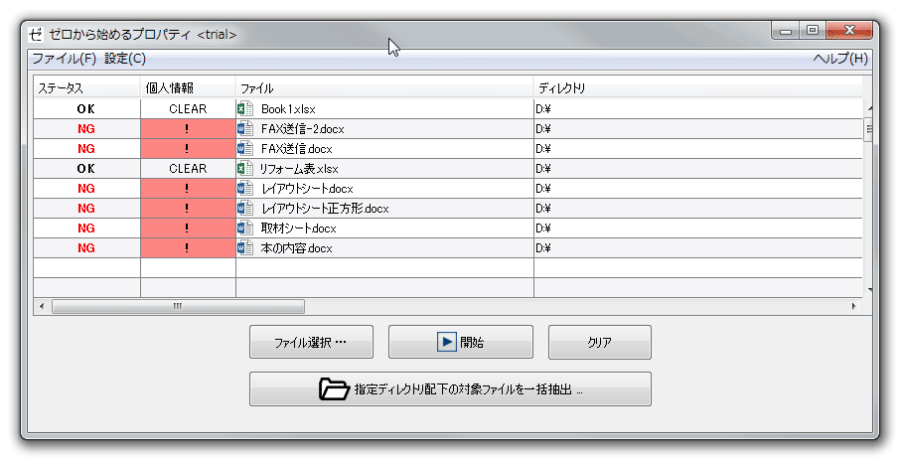
何らかの事情により、NGになるファイルも多かったです^^;
でも、ひとつひとつやるよりも時間短縮になることは確か。
ワードファイルの他、エクセルやパワーポイントなどオフィスを使い倒している人、お試しください。
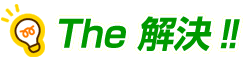
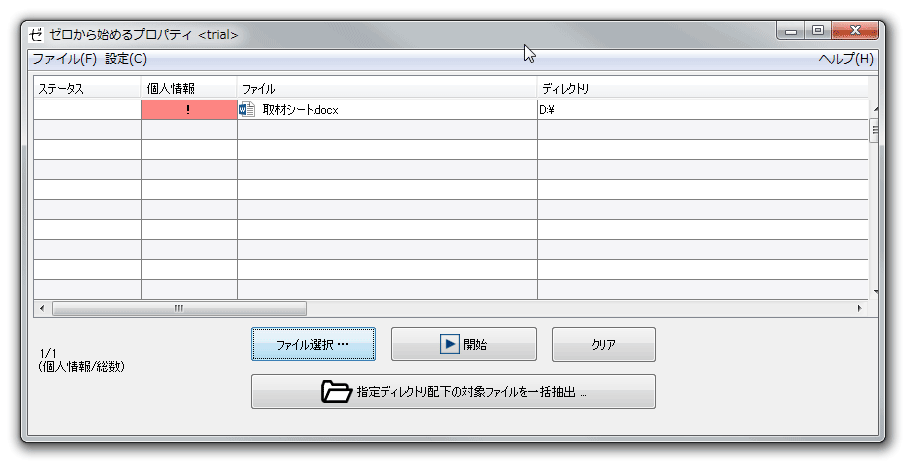
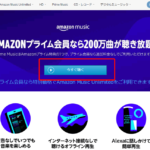

コメント